|
Remember

(Résultat réduit)
Pour visualiser en grandeur réelle, cliquer sur le tag.
Attention
Ce tag fait plus de
270ko à 720 pixels de Largeur
|
Ce tutoriel est une
traduction d'une création originale de Laguna Azul
dont j'ai obtenu la permission et
l'exclusivité pour la traduire.
Vous trouverez le tutoriel original
ici.
Thank you Bigi for giving me the permission to translate your
tutorial.
La création de cette traduction a été réalisée avec PSPXI.
Filtres
* Alien Skin EyeCandy 5 - Impact
* Unlimited 2.0
Pour télécharger ces filtres, cliquez ici
Installer les filtres dans le répertoire Plugins de votre choix
Matériel
* Tubes - Arrière-plan - Masques
Placer le matériel dans les répertoires de votre choix.
Les tubes sont des créations de
Laguna Azul,
DieterundMarion et
CathyzImaginationz
Les masques sont des créations de
Cameron
Merci à vous tous pour votre magnifique travail. :)
** Les calques de certains tubes
sont invisibles afin
de réduire le poids du fichier Matériel.
Pour voir les tubes, enlever le X rouge dans la palette des
calques. **
Il
est strictement interdit
d'enlever la signature, de renommer les tubes ou de redistribuer
les tubes sans l'autorisation écrite des créateurs de ces
tubes.
Merci de respecter leurs conditions d'utilisations.
Télécharger le matériel
ici
Attention
En cliquant sur le lien, vous
aurez une nouvelle fenêtre qui s'ouvrira.
Repérer dans la liste le fichier Matériel dont vous avez
besoin.
Cliquez dessus. Une autre fenêtre va s'ouvrir.
Dans le bas
de la fenêtre, cliquez sur Download.
Une autre fenêtre va s'ouvrir.
Il sera écrit "Download Now"
Cliquez sur ce bouton. Une autre fenêtre s'ouvrira
Un décompte de 10 secondes apparaîtra.
Après ce décompte, le fichier sera disponible.
Cliquez sur "Click here to download the file" pour télécharger le matériel.
Préparation.
Ouvrir les tubes
À l'aide de la touche Shift et la lettre D de votre clavier,
faire une copie des tubes. Fermer les originaux
Vous êtes prêt alors allons-y. :)
|
Pour vous guider pendant la création de ce tag,
cliquer sur cette flèche avec le bouton gauche de la souris
et déplacer pour marquer votre ligne

|
Étape 1.
Ouvrir le fichier back4569.png
Vous assurez de faire une copie (Touche Shift + Lettre D)
Ceci sera le fond du tag
Calques - Transformer le calque d'arrière-plan
Calques - Dupliquer
Étape 2.
Ouvrir le fichier maskcameron247.jpg.
Retourner à votre première image
Calques - Nouveau calque de masque - À partir d'une image
Repérer le masque maskcameron247

Calques - Fusionner - Fusionner le groupe
Palette des calques
Changer le mode Mélange pour Exclusion
Étape 3.
Ouvrir le tube la_street
Édition - Copier
Retourner à votre tag
Édition - Coller comme nouveau calque
Placer comme ceci :

Étape 4.
Ouvrir le tube mds7991 Cityscape
Édition - Copier
Retourner à votre tag
Édition - Coller comme nouveau calque
Placer dans le haut du tag, à droite

Palette des calques
Changer le mode Mélange pour Lumière douce
Étape 5
Ouvrir le tube la_scene-23 (nuage)
Édition - Copier
Retourner à votre tag
Édition - Coller comme nouveau calque
Image - Redimensionner
Décochez Redimensionner tous les
calques
Redimensionner à 50%
Réglage - Teinte et saturation - Coloriser
Teinte à 22 - Saturation à 29
Placer dans le haut du tag, à gauche
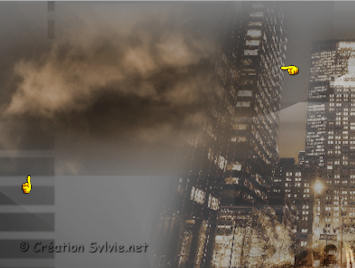
Étape 6
Ouvrir le tube la_city-08
Édition - Copier
Retourner à votre tag
Édition - Coller comme nouveau calque
Réglage - Teinte et saturation - Coloriser
Teinte à 22 - Saturation à 29
Placer à gauche
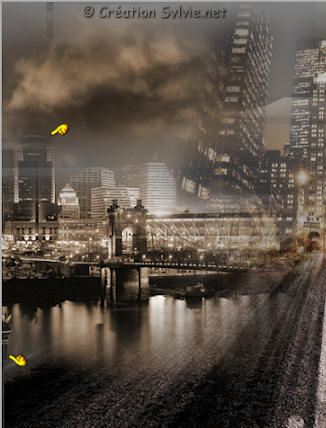
Étape 7.
Outil Sélection - Lasso - Lasso

Tracer une sélection en cercle à droite du tube de la ville
La progressivité servira à agrandrir la sélection
Attention qu'elle ne soit pas trop grande
Si c'est le cas, utilisez le bouton droit de la souris pour
déplacer la sélection
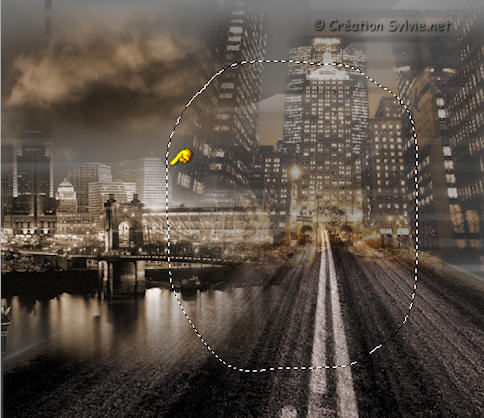
Presser la touche Delete (Suppr) de votre clavier
Sélections - Désélectionner tout
Palette des calques
Changer le mode Mélange pour Lumière douce
Étape 8.
Palette Styles et Textures
Couleur Premier plan = #7D664E
Calques - Nouveau calque raster
Outil Pot de peinture
Appliquer la couleur Premier plan dans le nouveau calque
Étape 9.
Ouvrir le fichier maskcameronF21.jpg.
Retourner à votre tag
Calques - Nouveau calque de masque - À partir d'une image
Repérer le masque maskcameronF21

Calques - Fusionner - Fusionner le groupe
Image - Rotation - Rotation libre
Droite coché
90 degrés coché
Ne rien cocher dans le bas de la fenêtre
Placer à gauche
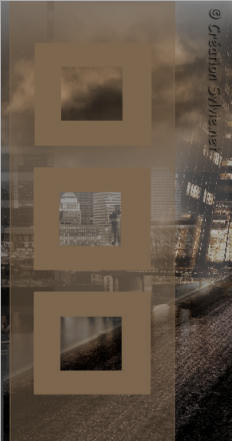
Palette des calques
Changer le mode Mélange pour Éclaircir
Étape 10
Ouvrir le tube car_6
Édition - Copier
Retourner à votre tag
Édition - Coller comme nouveau calque
Réglage - Teinte et saturation - Coloriser
Teinte à 22 - Saturation à 29
Placer dans le bas du tag, à droite

Calques - Dupliquer
Étape 11.
Cette étape servira également pour l'animation des
lumières
Outil Sélection - Lasso - Point à point

Zoomer votre image pour plus de faciliter
Sélectionner les lumières de la voiture
Attention la progressivité agrandie la sélection

Sélections - Inverser
Presser la touche Delete (Suppr) de votre clavier
Sélections - Désélectionner tout
Renommer ce calque Lumières
Réglage - Teinte et saturation - Coloriser
Teinte à 40 - Saturation à 150
Effets - Modules externes - Alien Skin EyeCandy 5 - Impact -
Backlight
Onglet Settings
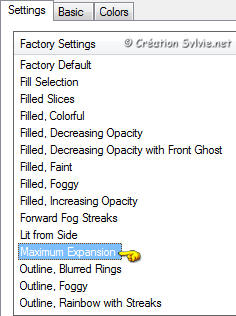
Ne rien changer dans l'onglet Basic
Étape 12.
Ouvrir le tube la_man-60
Édition - Copier
Retourner à votre tag
Édition - Coller comme nouveau calque
Image - Redimensionner
Décochez Redimensionner tous les
calques
Redimensionner à 40%
Réglage - Netteté - Netteté
Placer comme ceci :

Calques - Dupliquer
Palette des calques
Changer le mode Mélange pour Lumière douce
Effets - Effets 3D - Ombre de portée
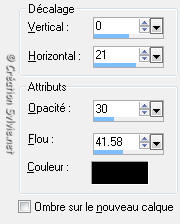
Étape 13.
Palette des calques
Activer le calque du tube original de l'homme
Effets - Effets 3D - Ombre de portée
Même configuration que l'étape 12
Étape 14.
Palette des calques
Activer le calque en haut de la pile
Ouvrir le tube WordArt~CathyzImaginationz
Édition - Copier
Retourner à votre tag
Édition - Coller comme nouveau calque
Image - Image en négatif
Placer dans le bas du tag, à gauche
(Voir Résultat final)
Étape 15.
Image - Taille du support
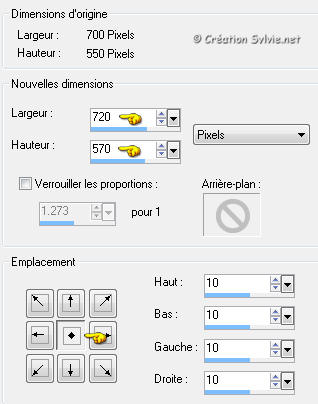
Étape 16.
Palette Styles et Textures
Conserver la couleur Premier plan déjà en place
Couleur Arrière-plan = #D8CBB5
Ouvrir la fenêtre de configuration de la couleur Premier plan
Onglet Dégradé
Repérer le dégradé Premier plan-Arrière-plan
Style Linéaire - Angle à 45 - Répétitions à 1 - Inverser décoché
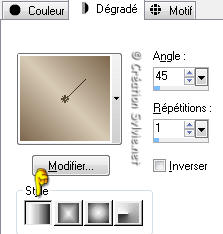
Étape 17.
Calques - Nouveau calque raster
Sélectionner tout
Outil Pot de peinture
Appliquer le dégradé dans le nouveau calque
Effets - Modules externes - Unlimited 2.0 - Buttons&Frames -
Glass Frame 1
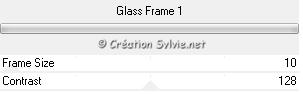
Sélections - Modifier - Contracter de 10 pixels
Presser la touche Delete (Suppr) de votre clavier
Effets - Effets 3D - Découpe

Sélections - Désélectionner tout
Étape 18.
Ajouter votre signature
Voilà ! Votre tag est terminé
Si vous ne désirez pas l'animer, il ne vous reste plus qu'à le
redimensionner si nécessaire et à l'enregistrer en format JPG,
compression à 25
Si vous désirez l'animer alors on continue. :)
Étape 19.
Palette des calques
Rendre invisible le calque Lumières
Activer l'un des autres calques
Calques - Fusionner - Fusionner les calques visibles
Édition - Copier
Étape 20.
Ouvrir Animation Shop
Édition - Coller comme nouvelle animation
Retourner à PSP
Édition - Annuler
Ceci annulera la fusion de tous les calques
Palette des calques
Rendre visible à nouveau le calque Lumière
Calques - Fusionner - Fusionner les calques visibles
Édition - Copier
Étape 21.
Retourner à Animation Shop
Édition - Coller après l'image active
Édition - Sélectionner tout
Animation - Propriété de l'image
Mettre la durée à 30
Visionner votre animation
Voilà! Votre tag animé est terminé.
Il ne vous reste plus qu'à le redimensionner si nécessaire
et à l'enregistrer en format GIF
J'espère que vous avez aimez faire ce tutoriel. :)
Il est interdit de copier ou de distribuer
cette traduction sans mon autorisation
|